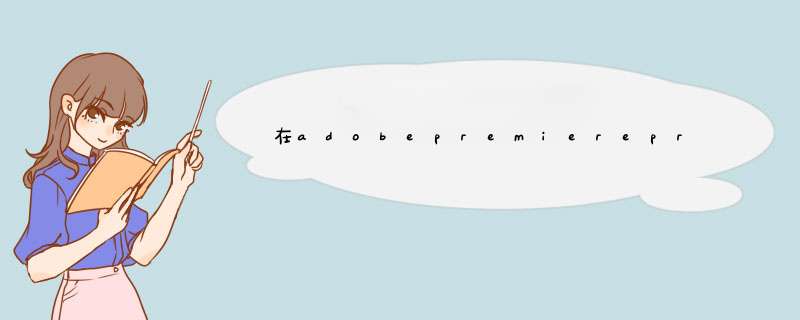
1、PR中导入视频素材,并把素材拖动到时间轴中。
2、点击工具栏“新建”,接着点击“颜色遮罩”。
3、拖动“颜色遮罩”到时间轴中,对齐视频素材,选中颜色遮罩图层,使用不透明效果中的“矩形选框工具”
4、创建一个蒙版,调整蒙版到想要遮住的范围。
5、勾选“已反转”选项,完成边框的制作。
此时可以看到边框的效果,如果对边框不满意,可以调整缩放并移动边框的位置。
01首先我们打开pr软件。
02导入视频素材被你将素材拖动到时间轴中。
03接着我们在工具栏中点击新建一个颜色遮罩。
04颜色遮罩拖动到时间轴中,并对齐视频素材。
05选中颜色遮罩图层,使用不透明度效果中的矩形选框工具创建一个蒙版。
06接着勾选反转选项,完成边框的制作。
07大家可以看一下边框制作完成的效果。
08对边框不满意,可以调整缩放,并移动边框的位置。
09最终完成的效果如图所示。
欢迎分享,转载请注明来源:内存溢出

 微信扫一扫
微信扫一扫
 支付宝扫一扫
支付宝扫一扫
评论列表(0条)